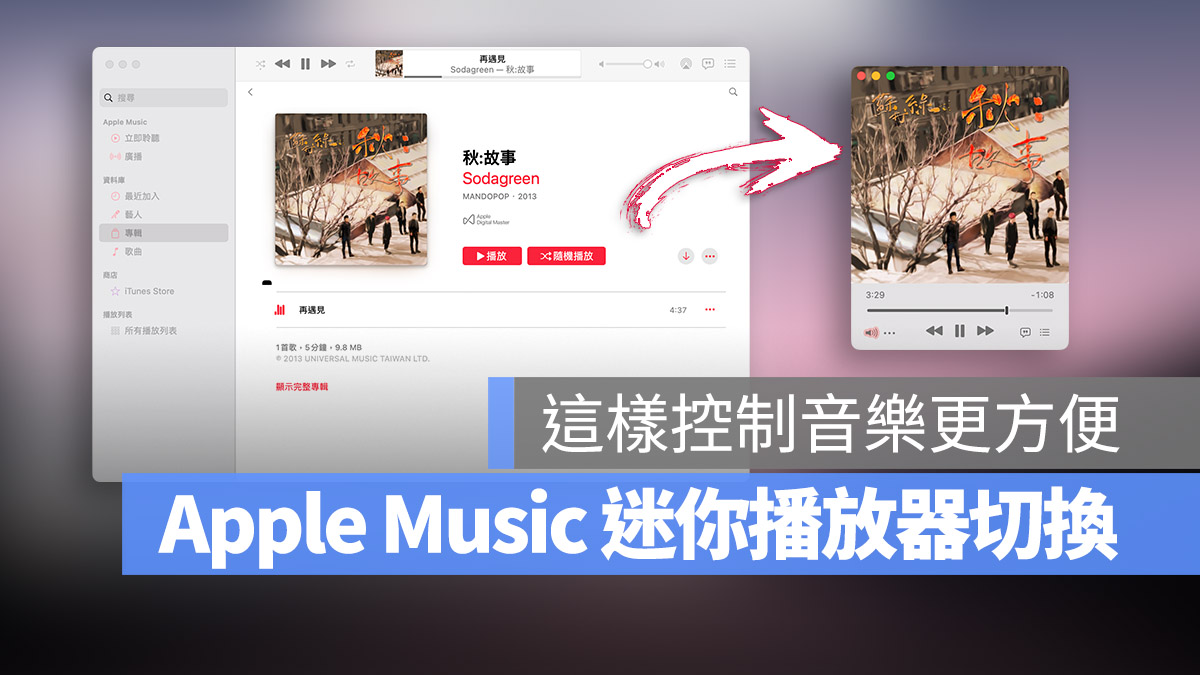
如果有購買 Apple Music 方案的人、或是有自己把音樂存在電腦資料庫的人,在 Mac 上聽音樂的方式應該都是打開音樂 App 吧!今天我們就要跟大家分享一個音樂 App 開啟迷你播放器的方式,讓大家可以快速控制音樂播放。
開啟 Apple Music 迷你音樂播放器
要開啟 Apple Music 迷你音樂播放器的方法其實很簡單,在我們開啟 Apple Music 的音樂 App 後,於最上面的選單工具列中點選「視窗」功能,然後在「視窗」功能的下拉選單中選擇「迷你播放器」。
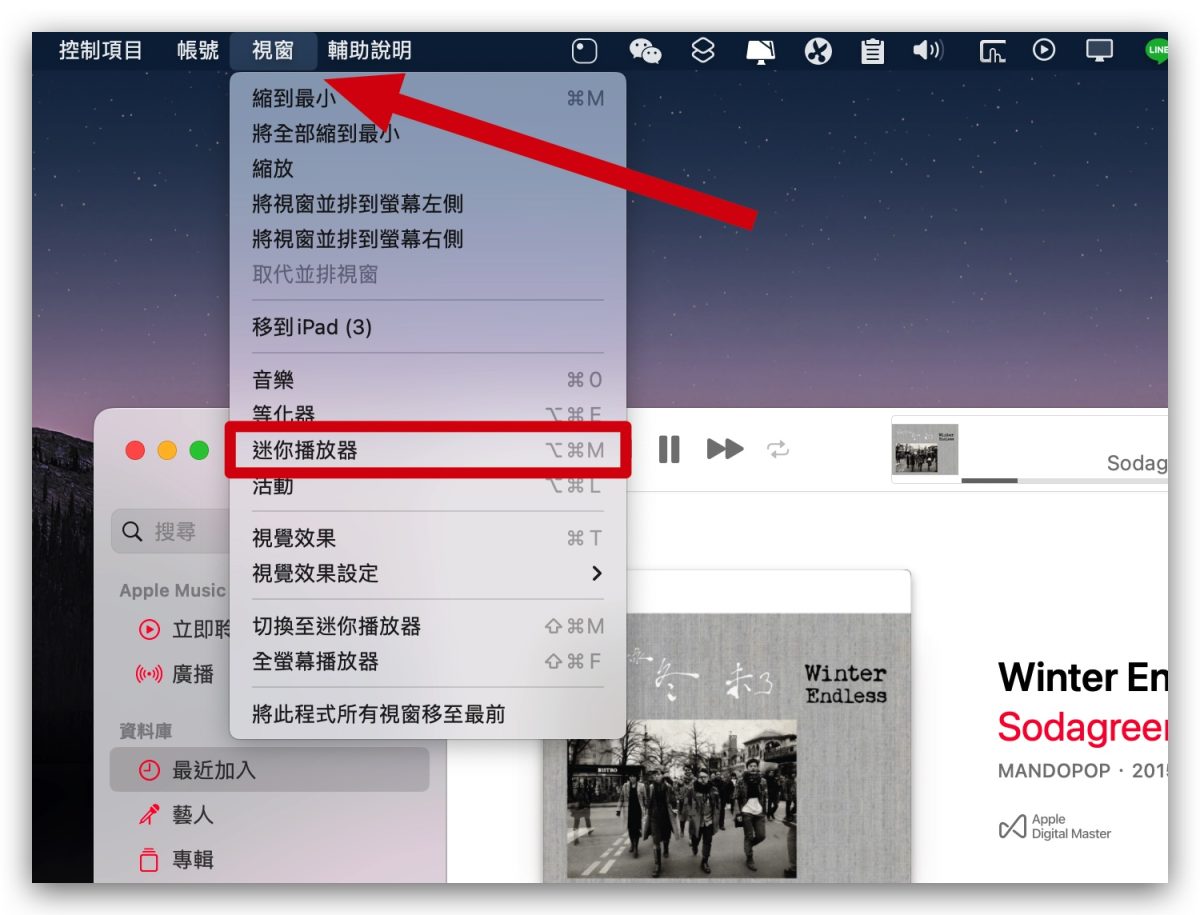
點選「迷你播放器」的按鈕以後,你就會看到原本的「音樂」App 變成一個小小的播放器使用。
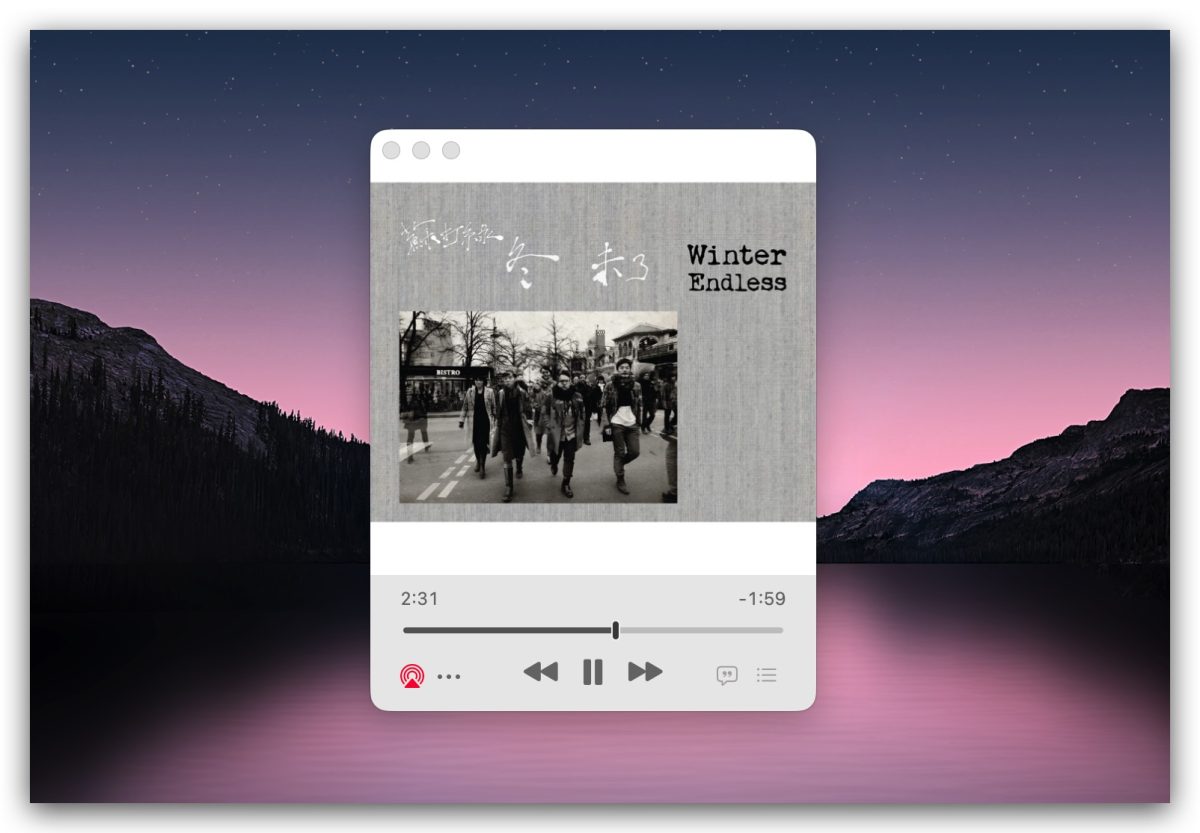
這樣你就可以一邊工作、一邊瀏覽網頁,同時也控制著音樂的播放。
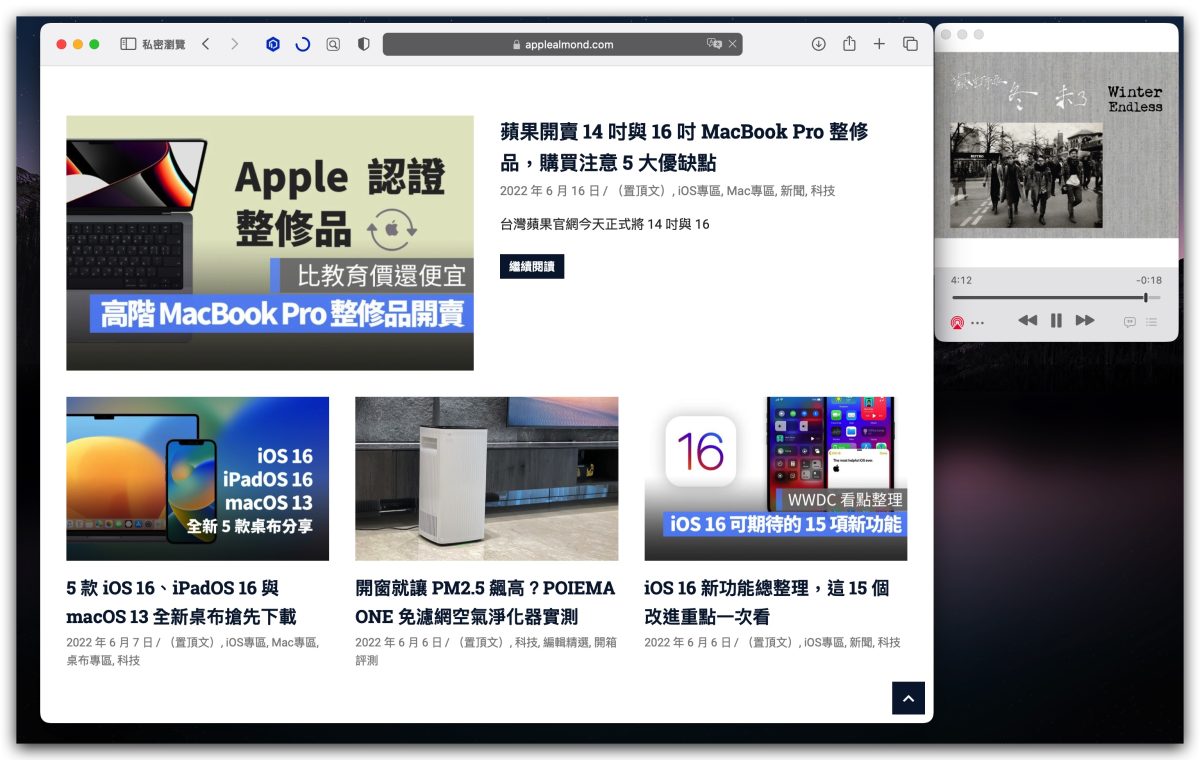
另外一個把 Apple Music 音樂 App 切換成迷你播放器的方法,可以在一般播放器界面音樂控制項的專輯插圖處點一下,也會變轉變成迷你播放器。
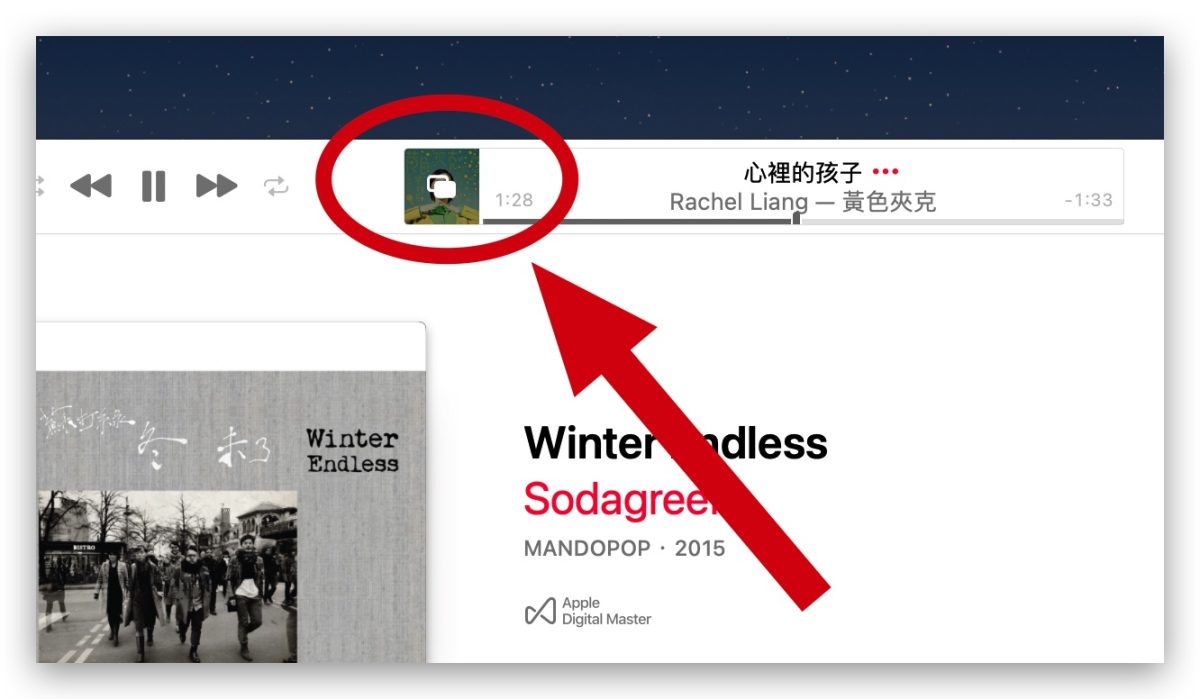
如果想要從迷你播放器切回來,一樣點選「視窗」選單,然後把「迷你播放器」的勾勾取消就可以了。
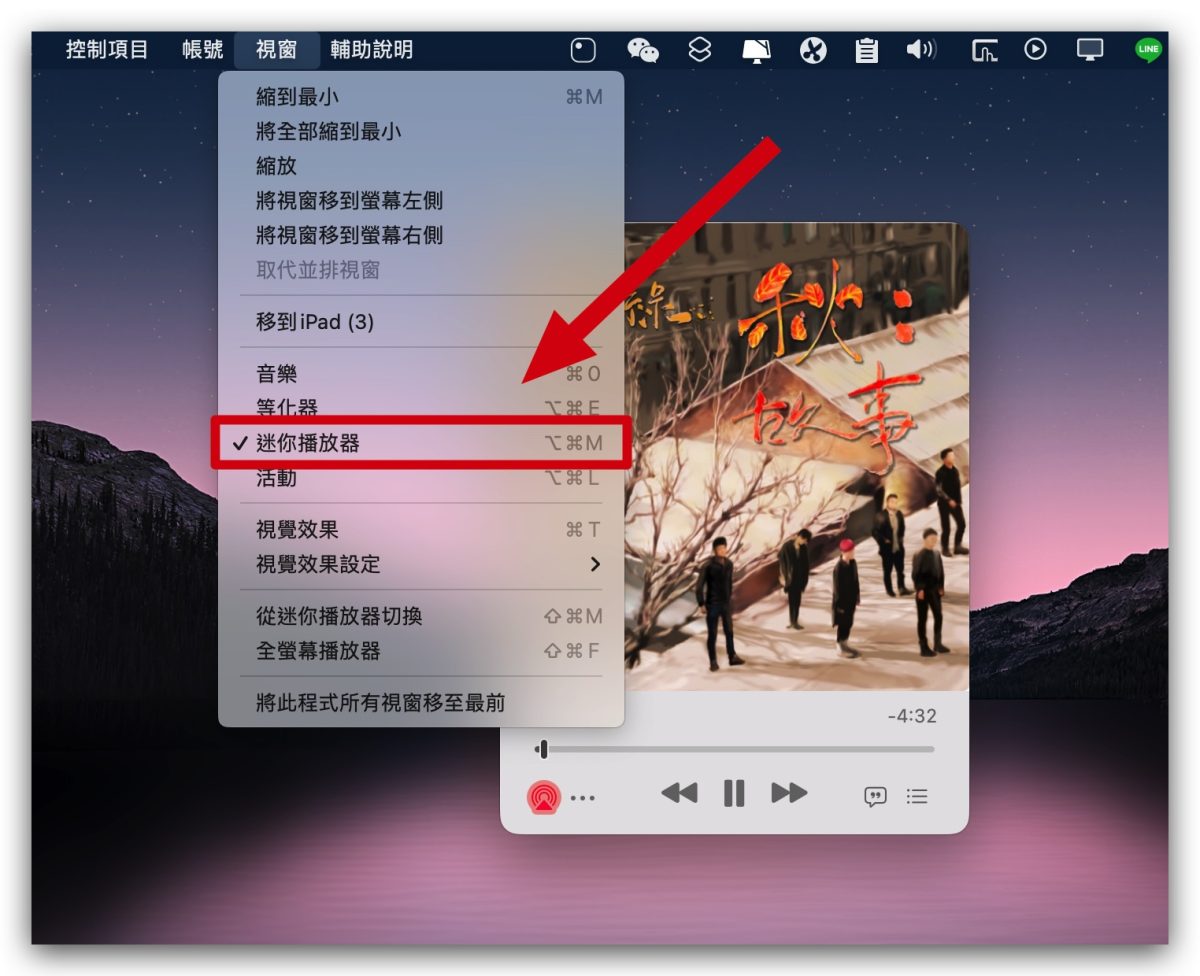
設定 Apple Music 迷你音樂播放器
顯示/隱藏 Apple Music 音樂迷你播放器插圖
如果你的音樂有顯示專輯插圖的話,Apple Music 播放器會預設顯示有插圖的樣字,但如果你想要讓播放器更小一個,還可以把插圖隱藏起來。
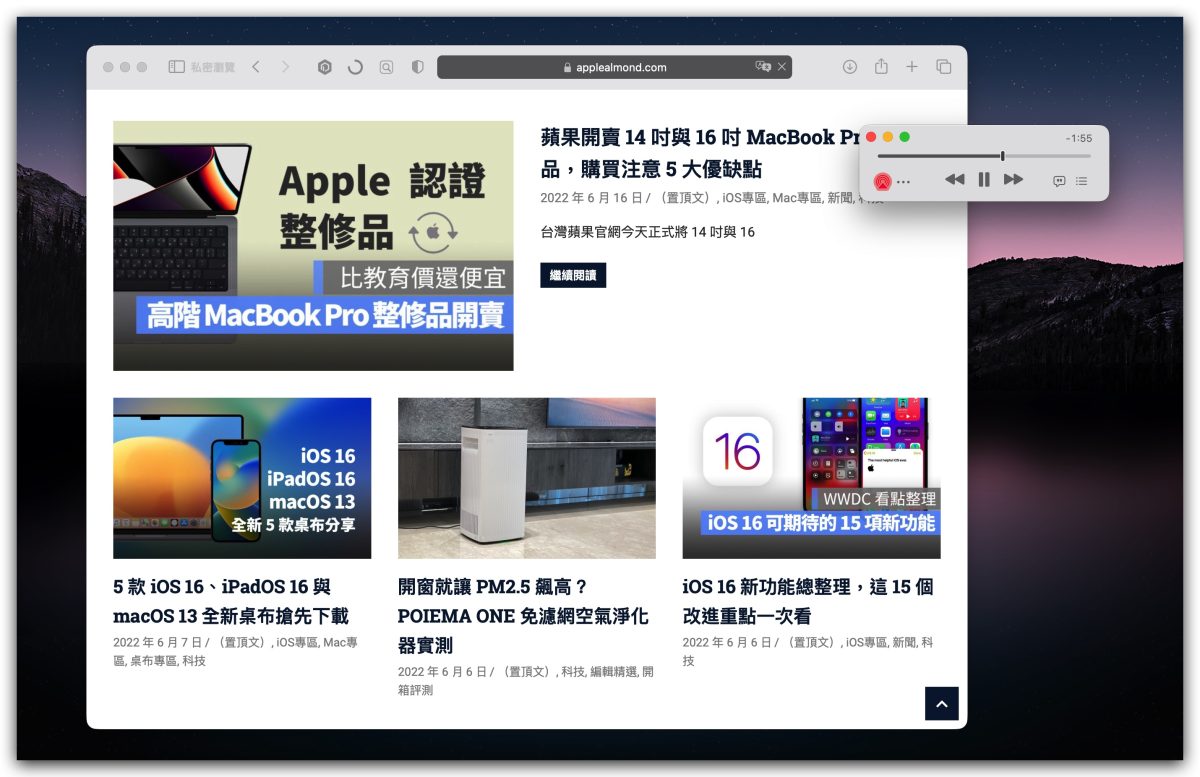
點擊迷你播放器左下角的三個點點 ⋯ 這個按鈕,然後選擇選單下方的「隱藏插圖」的選項,就可以把插圖隱藏起來,讓音樂迷你播放器變得更小一個。
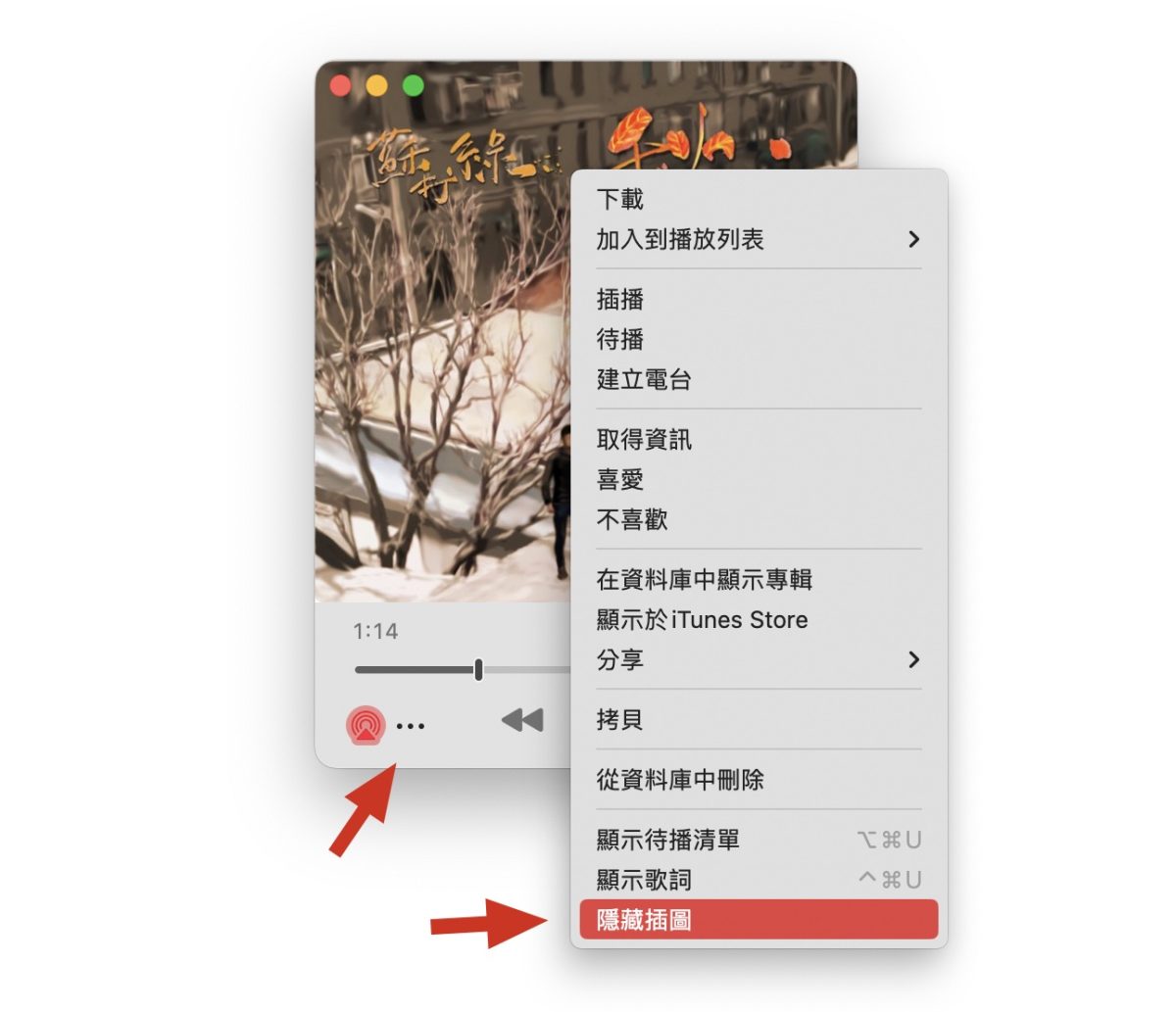
把聲音透過外部喇叭、HomePod mini 播放
在迷你播放器左下角的喇叭點一下,就可以選擇透過其他與 Mac 相連的喇叭、音響設備、Apple TV、HomePod mini 來播放音樂。
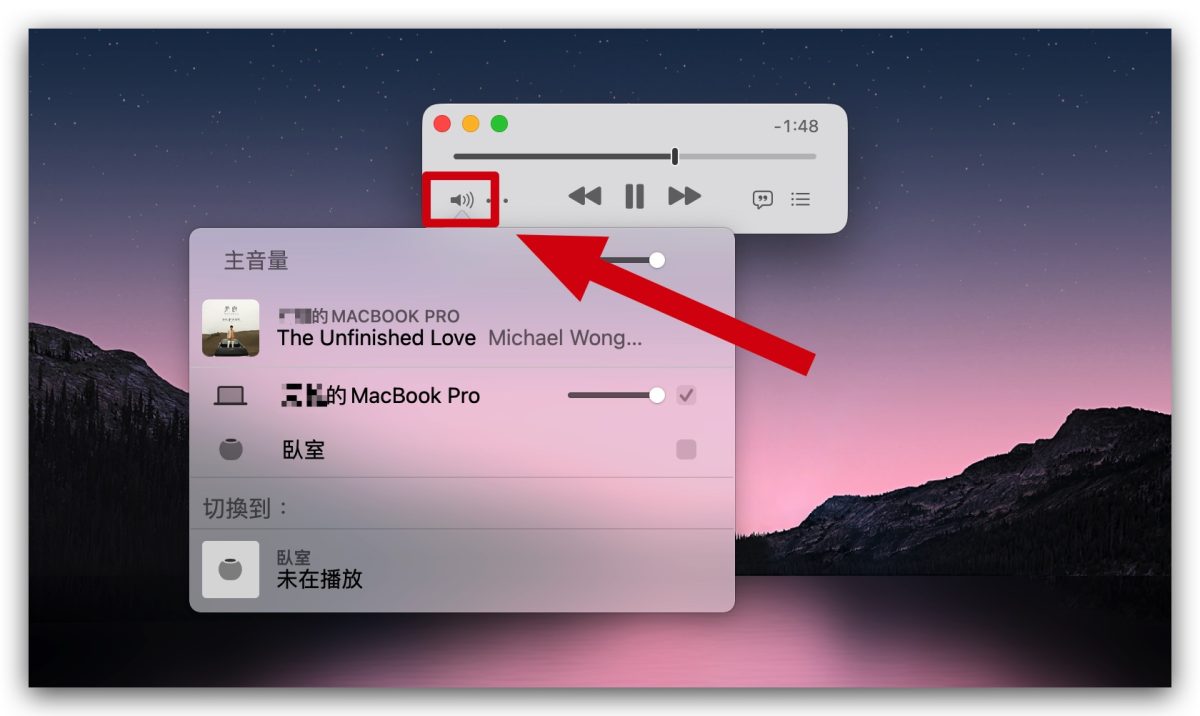
檢視接下來要播放的音樂
在迷你播放器右下角的清單佇列  點一下,就可以叫出待播清單,你可以直接在這裡快速選擇跳到其他要首播放的音樂。
點一下,就可以叫出待播清單,你可以直接在這裡快速選擇跳到其他要首播放的音樂。
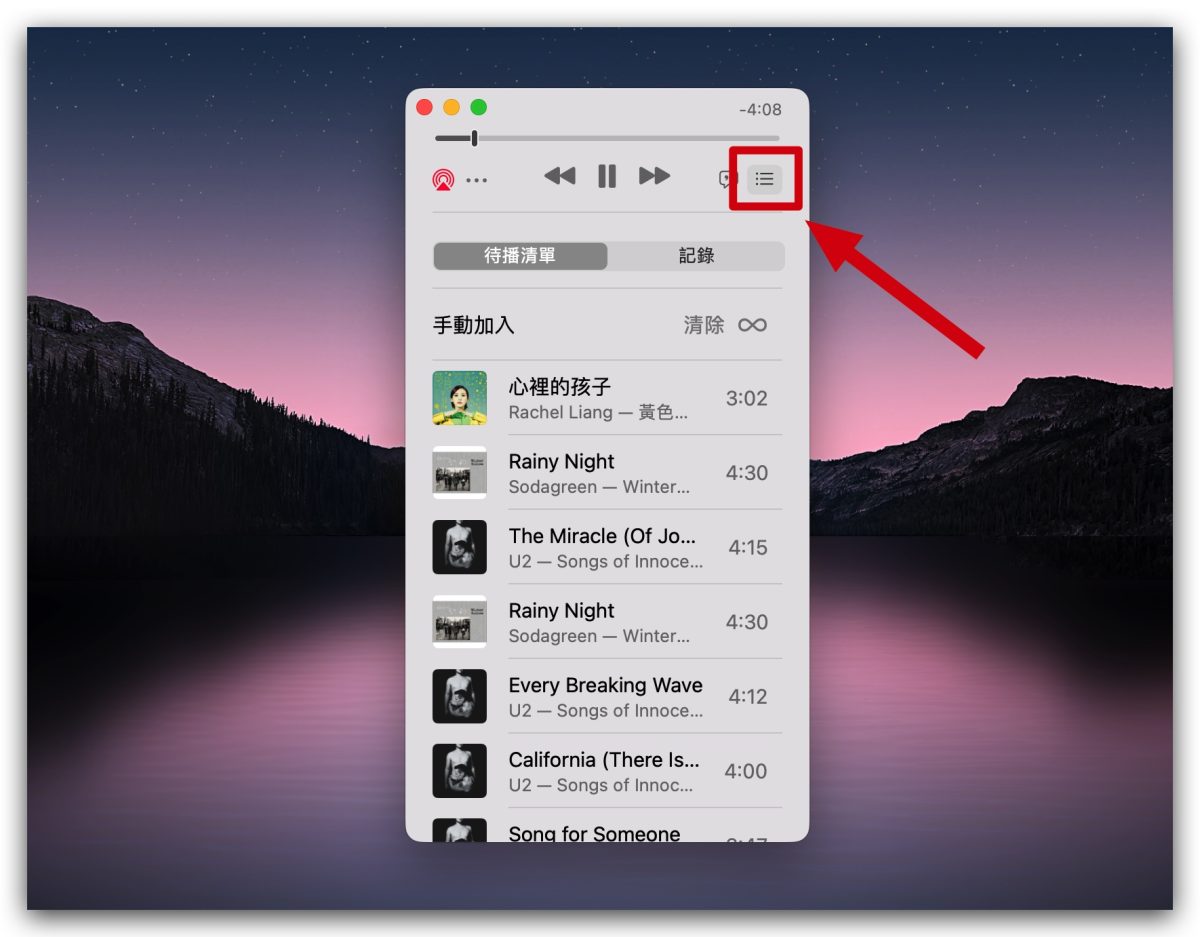
檢視音樂歌詞
在迷你播放器右下角的對話框符號  點一下,可以叫出歌詞的顯示框,如果這首音樂有提供歌詞、或是你有自行加入歌詞,就會顯示在這裡。
點一下,可以叫出歌詞的顯示框,如果這首音樂有提供歌詞、或是你有自行加入歌詞,就會顯示在這裡。
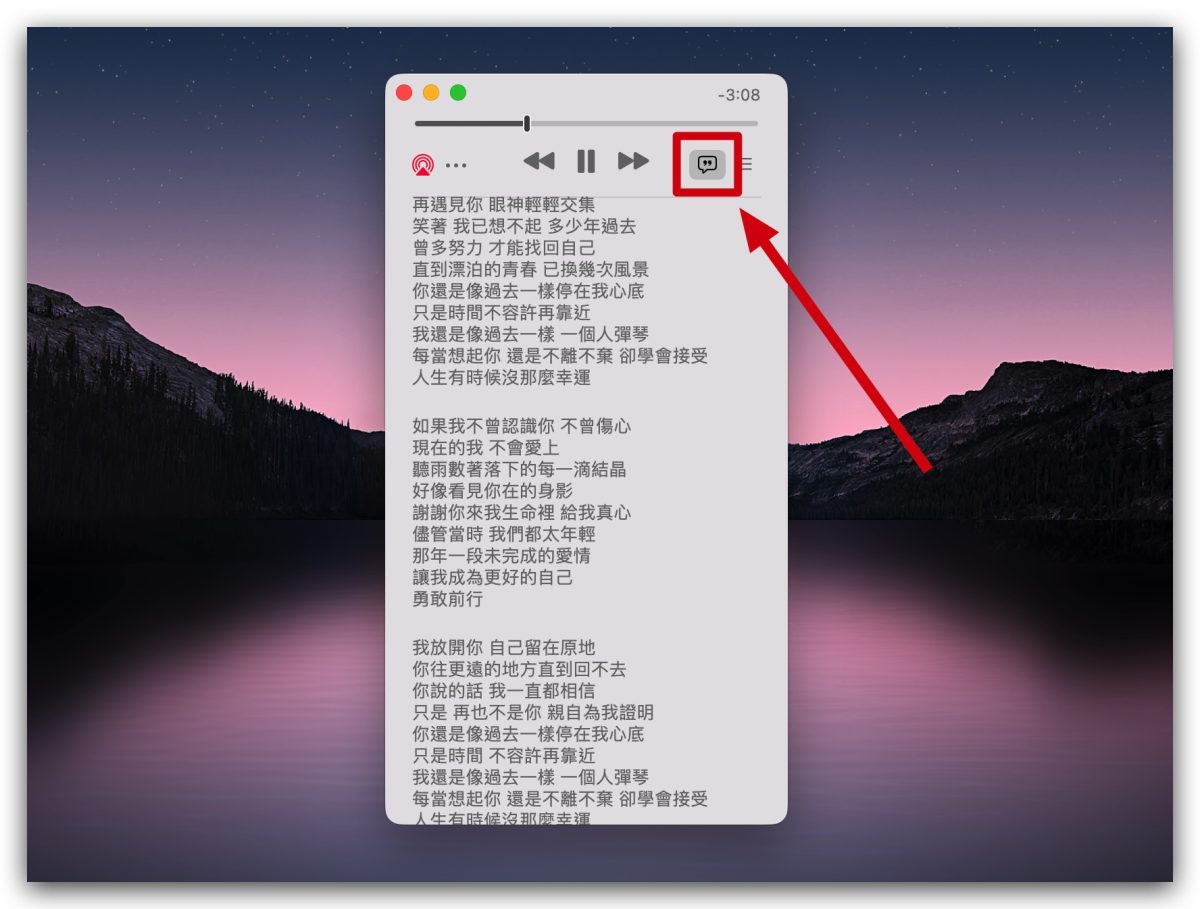
Apple Music 迷你播放器:總結
雖然我們可以透過 Touch Bar 來控制 Apple Music 或是音樂 App 播放的音樂,但是可以使用的功能相對有限,透過音樂 App 的迷你播放器,不僅可快速選擇想要的音樂、想要播放的設備,還可以看到歌詞,要操作的話也不會很佔用螢幕空間,或是中斷手上的動作,可以說是蠻方便的一個小功能,推薦給大家。